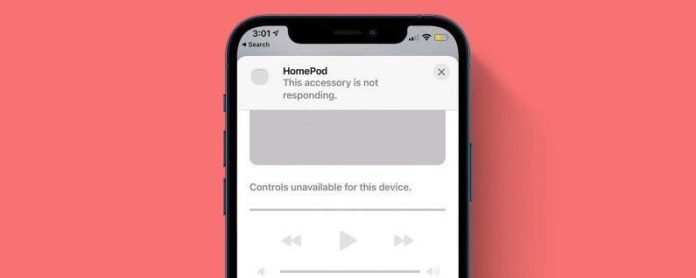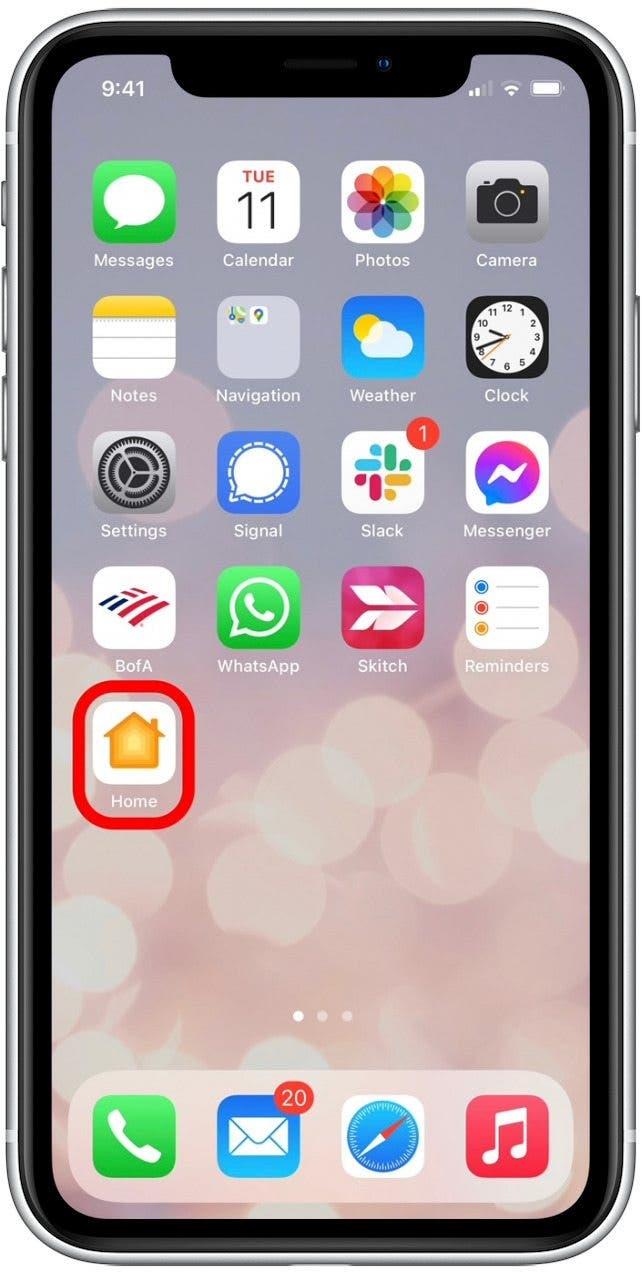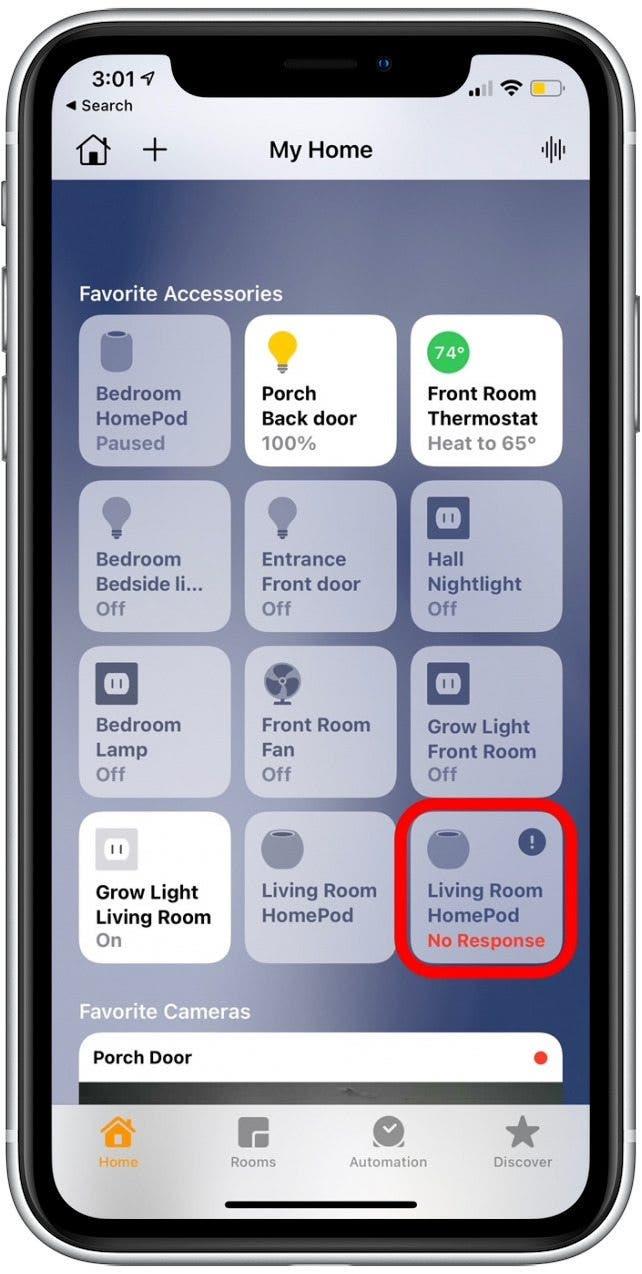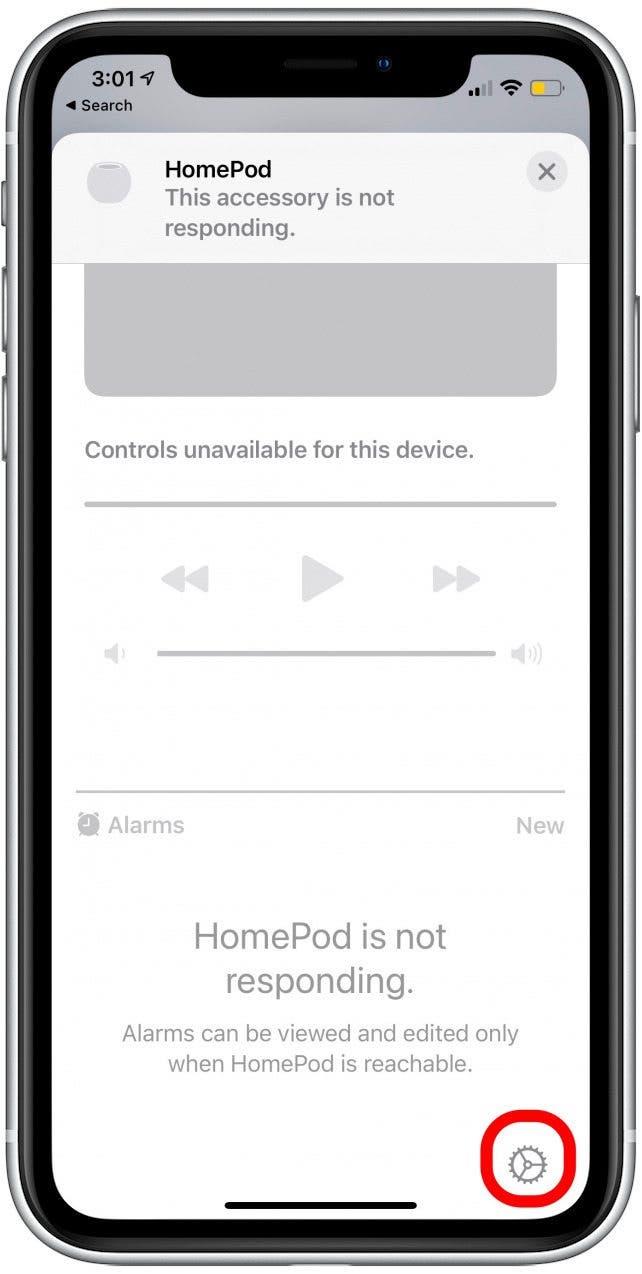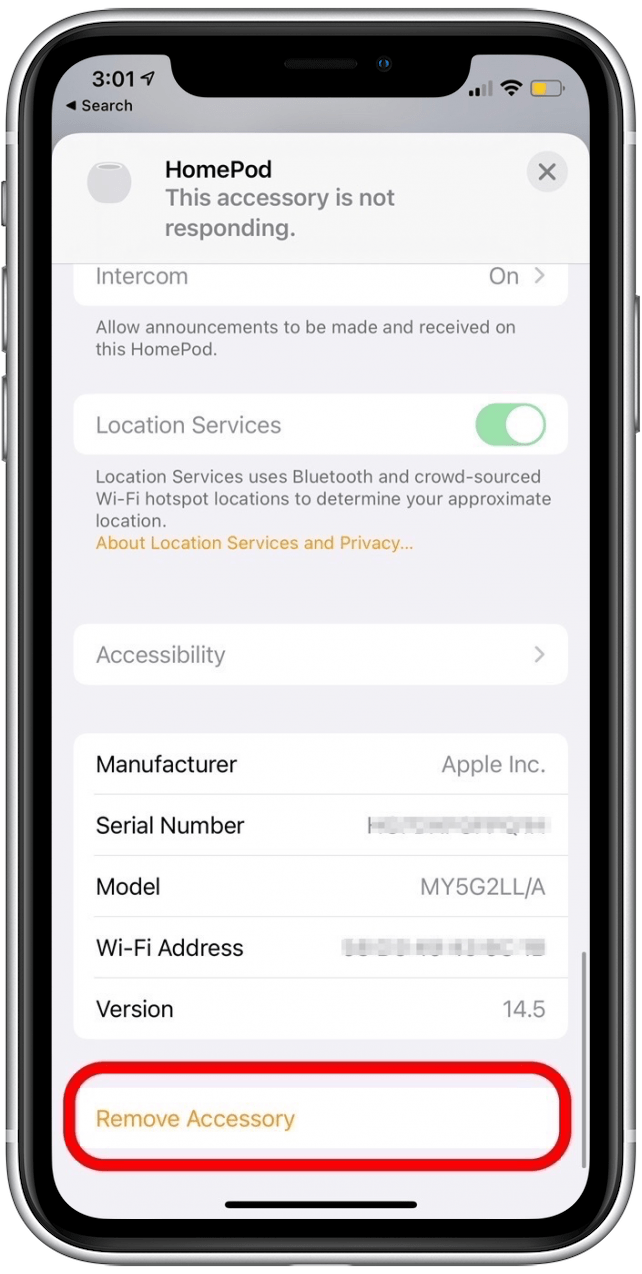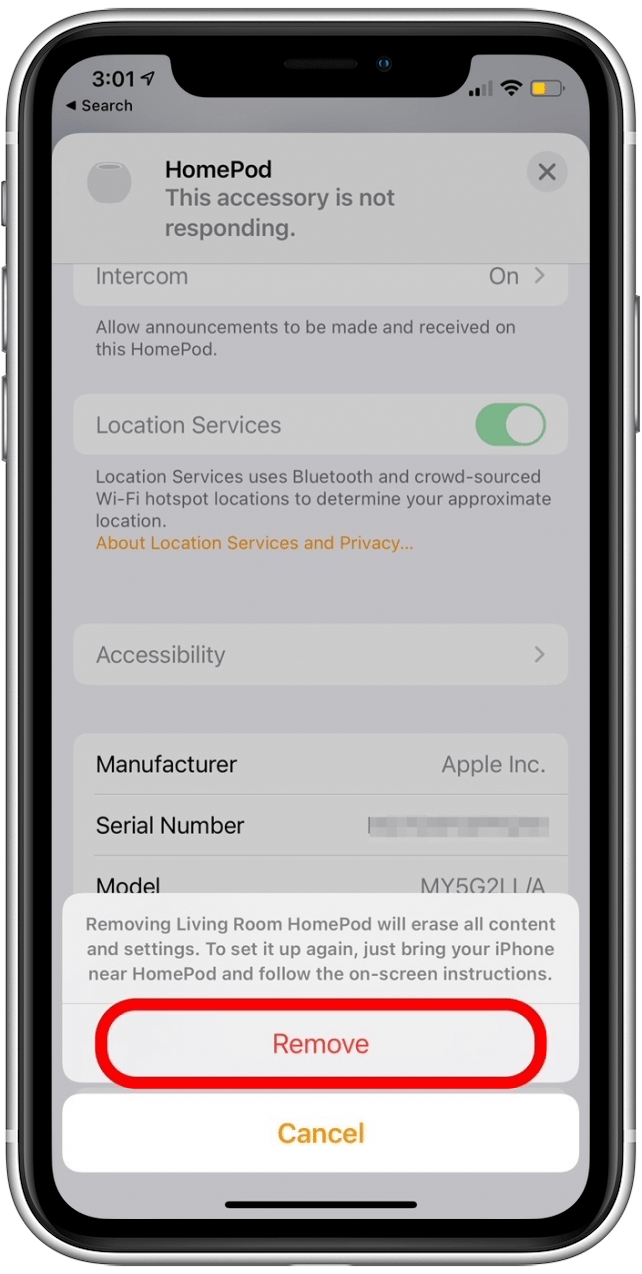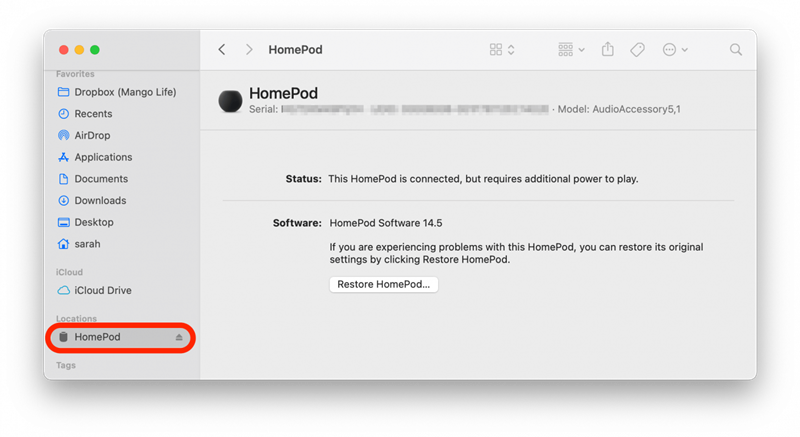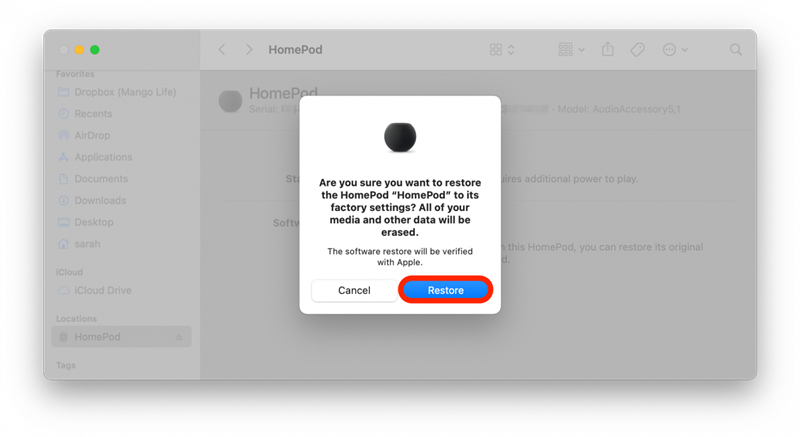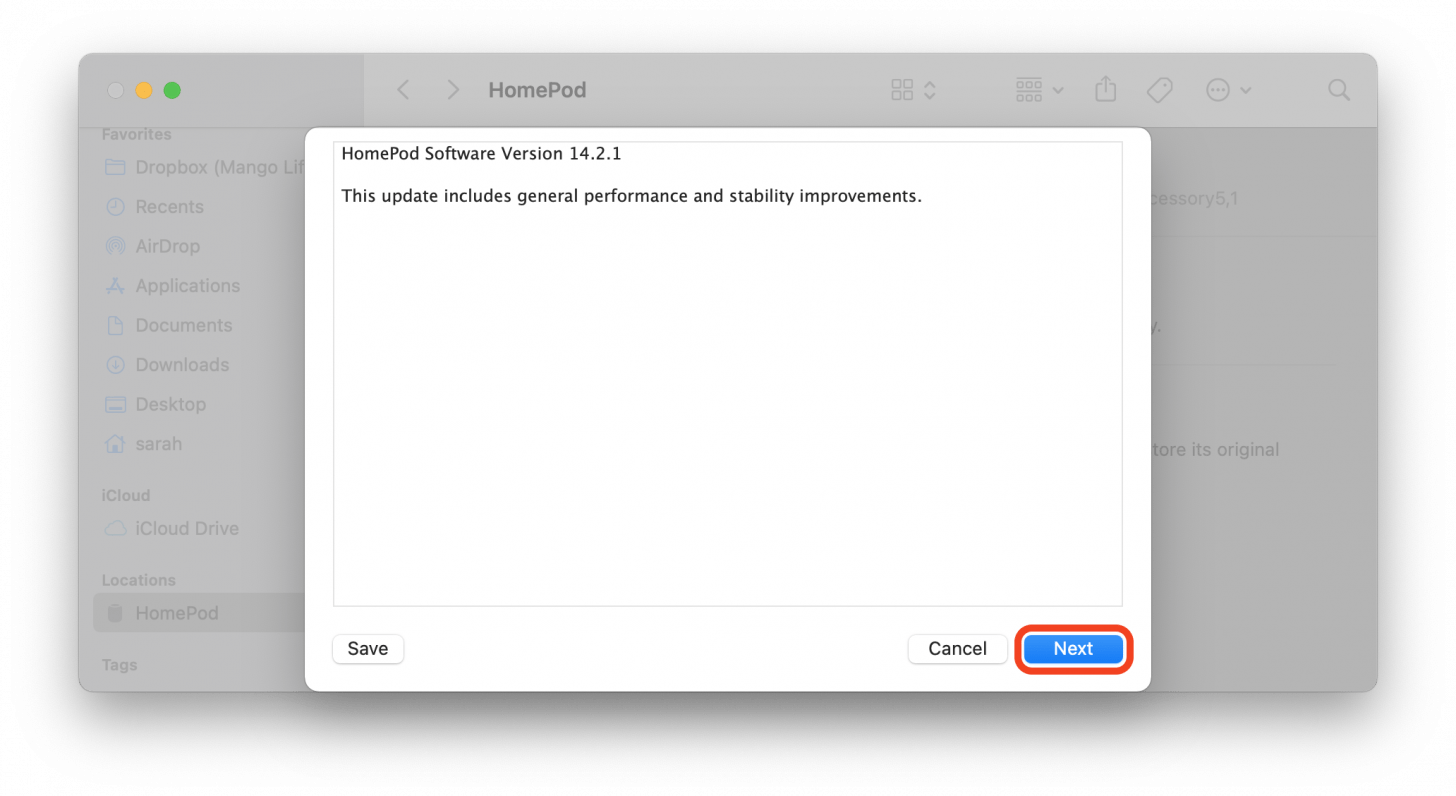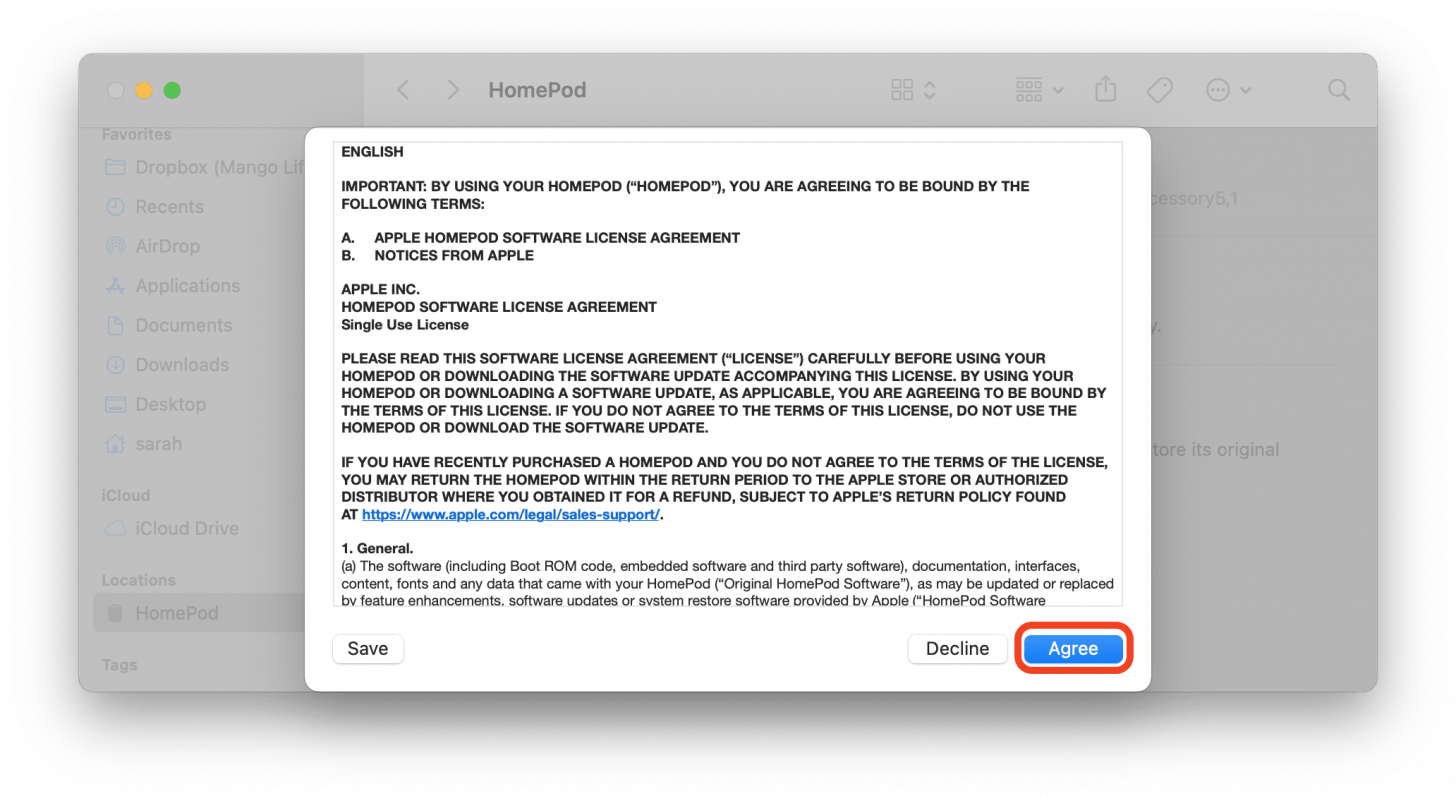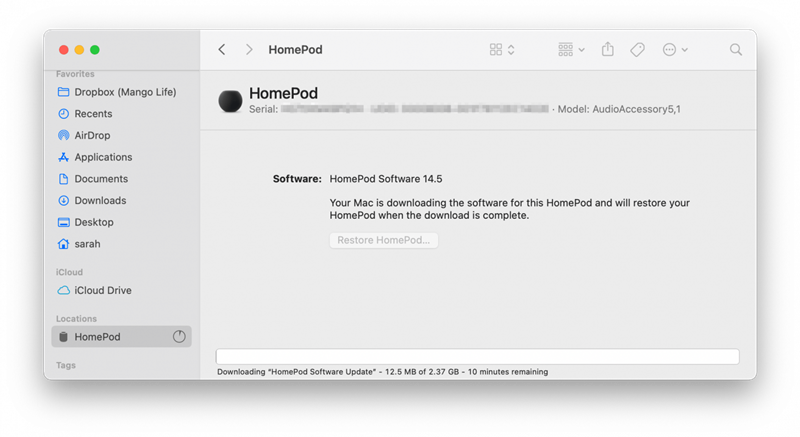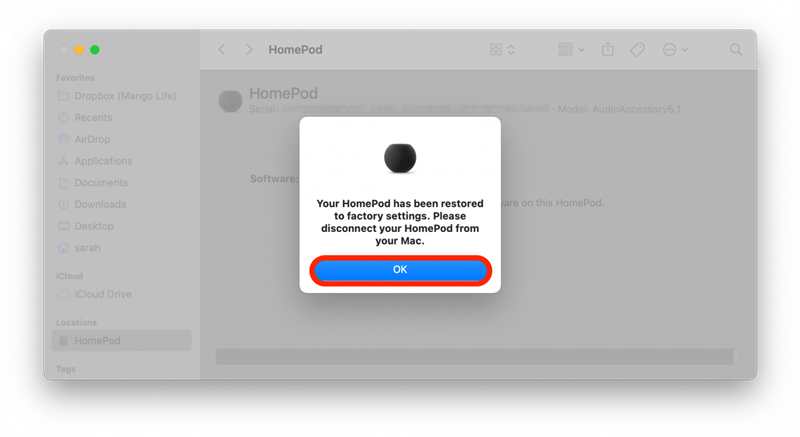¿El HomePod no responde? Ya sea que tenga problemas o desee vender su HomePod actual, le explicaremos algunos métodos simples para restablecer su HomePod a la configuración de fábrica. Tanto el HomePod original como el HomePod mini se pueden restaurar a través de la aplicación Home o con un reinicio manual del hardware. Tu HomePod mini también se puede restablecer conectándote a una computadora Mac. Lea a continuación para saber cómo restablecer su HomePod.
Salta a:
- Notas importantes antes de restablecer
- Restablecer HomePod con la aplicación Home
- Restablece el hardware del HomePod presionando la parte superior
- Restablece el HomePod mini conectándote a Mac (¡solo mini!)
Notas importantes antes de restablecer
- Antes de hacer un restablecimiento de fábrica, asegúrese de intentar desconectar brevemente su HomePod y reiniciar su HomePod. Si estos no resuelven su problema, realice un restablecimiento de fábrica con uno de los métodos a continuación.
- Si está restableciendo un HomePod mini que es parte de un par estéreo, necesitará desvincula el par estéreo antes de reiniciar tu dispositivo.
- Para aquellos que están reiniciando debido a problemas con el dispositivo, necesitarán configurar su HomePod después del restablecimiento de fábrica para volver a conectarlo a su dispositivo iOS.
Restablecer HomePod con la aplicación Home
¡Este método de reinicio de HomePod es muy simple! Después del proceso de restauración de fábrica, su HomePod tardará varios minutos en reiniciarse y podrá comenzar el emparejamiento con su dispositivo iOS.
- Abre la aplicación Inicio .

- Mantén presionado el ícono HomePod para abrirlo.

- Toca el icono de configuración del HomePod.

- Toca Quitar accesorio .

- Toca Eliminar para confirmar.

Restablezca el hardware del HomePod presionando la parte superior
Este restablecimiento de hardware también restaurará su HomePod y HomePod mini a la configuración de fábrica, lo que eliminará su HomePod de la aplicación Home. Una vez que complete el restablecimiento de Apple a continuación, deberá configurar su HomePod emparejándolo con su dispositivo iOS.
- Desenchufe el HomePod y espere 10 segundos.
- Vuelva a conectar el HomePod y espere 10 segundos.
- Coloque un dedo en la parte superior del HomePod y no lo retire hasta que Siri se lo indique. (De lo contrario, tendrá que empezar de nuevo).
- Tu HomePod primero mostrará una luz blanca giratoria y luego se volverá roja.
- Siri dirá: «Tu HomePod está a punto de reiniciarse. Sigue presionando hasta que escuches tres pitidos».
- Retire su dedo una vez que escuche los tres pitidos.
Restablece el HomePod mini conectándote a Mac (¡solo mini!)
Esta opción de reinicio solo está disponible para HomePod minis, porque tiene un enchufe USB-C que permite conectarlo a una Mac. Es importante tener en cuenta que si hay una actualización del software HomePod disponible, primero deberá instalarla. Después de la actualización, el restablecimiento de fábrica del HomePod se iniciará automáticamente. La actualización del software tarda aproximadamente 15 minutos, por lo que si está buscando una opción más rápida, le recomiendo probar una de las dos opciones anteriores.
- Abre una ventana del Finder .
- Haz clic en HomePod en Ubicaciones .

- Haga clic en Restaurar .

- Haga clic en Siguiente para descargar el software HomePod.
- Haga clic en Aceptar para aceptar los términos del acuerdo.
- Se descargará la actualización de software.

- Verás un aviso que dice «Tu HomePod ha sido restaurado a la configuración de fábrica». Haz clic en Aceptar y desconecta tu HomePod mini.

Como nota final para la solución de problemas: si ninguno de estos métodos de restablecimiento resuelve los problemas con su Apple HomePod o HomePod mini, le recomiendo que llame al Soporte de Apple o lleve el dispositivo a su Apple Store local.